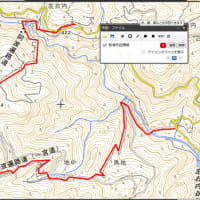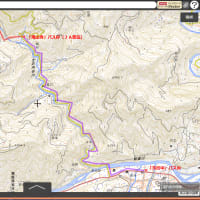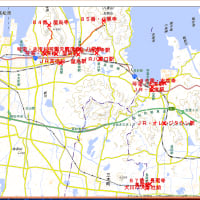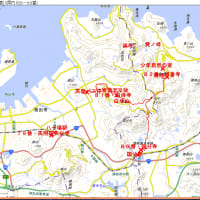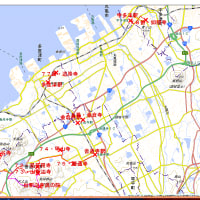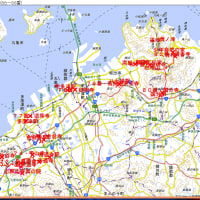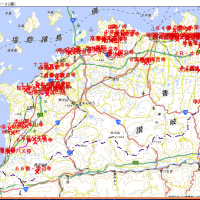ホームページ・ブログ表示画面に地図表示範囲を大きく確保する工夫。
相川哲弥ブログ http://blog.goo.ne.jp/jp280
ホームページ・ブログ表示画面に地図表示範囲が狭いために、
表示したい地図の端が隠れて(切れて)表示されると、困る。
それを避けるための工夫を述べる。
2節。 Windows8.1の場合。
新品パソコンを買って、すぐの時は、次のようになっている。


最上部の帯状部分は、空白。
2段目は、左から、「アドレスバー」「1番目のタブ」(「このぺーじは~」)「2番目のタブ」(「YahooJAPAN」)
3段目は、「メニューバー」
4段目は「お気に入りバー」
もっとも下の帯状部分は「タスクバー」。
地図表示範囲を、なるべく広く確保するためには、
地図を表示している間は、地図表示に不要なものは、「不表示」にすればよい。
2-1節。 3段目の「メニューバー」などと、4段目の「お気に入りバー」を「不表示」にする操作。
そのための操作は、
まず、メニューバー「表示」「ツールバー」「お気に入りバー」を順にクリックすると、4段目が消える。
次に、メニューバー「表示」「ツールバー」「メニューバー」を順にクリックすると、4段目が消える。
これで、上下方向に、2段分の地図表示範囲が増えた。
2-2節。 3段目の「メニューバー」などと、4段目の「お気に入りバー」を「表示」に戻す操作。
1段目のどこかを右クリックすると、メニューのリストの小画面が表示される。その中の「メニューバー」をクリックすると、3段目の「メニューバー」が表示される。
次に、メニューバー「表示」「ツールバー」「お気に入りバー」を順にクリックすると、4段目が表示される。
3節。 Windows XPの場合。
新品パソコンを買って、すぐの時は、次のようになっている。
最上部の帯状部分は、「タイトルバー」。
2段目は、「メニューバー」。
3段目は、左から、「アドレスバー」など
画面の左側は「お気に入り表示欄」 (この分、地図表示範囲の横幅が狭くなって、地図の右端が切れて表示される。)
もっとも下の帯状部分は「タスクバー」。
地図表示範囲を、なるべく広く確保するためには、
地図を表示している間は、地図表示に不要なものは、「不表示」にすればよい。
画面の左側は「お気に入り表示欄」を「非表示」にする。(いつでも)
そのためには、3段目の「お気に入り」をクリックする。
これをクリックするたびに画面の左側は「お気に入り表示欄」が「表示」と「非表示」に、かわるがわる、変わる。
「非表示」の時でも、「お気に入り」に登録してあるホームページを表示したいときは、
2段目の「メニューバー」にマウスポインタを移すと、、
その下に垂直帯状部分が表示されて、そこに登録したホームページのリストが表示されて、
その中の表示したいホームページ名をクリックすると、そのホームページが表示される。
(だから、画面の左側は「お気に入り表示欄」を、いつも「非表示」にしても、不便なことは、無い)
2-1節や2-2節のようなことをすれば3段目も「非表示」にできるらしいが、「表示」に戻すと、画面表示が、ややこしい。
4節。 ほかのバージョンの場合。
Windows Vista,7,8 は、使ったことがない。
2節と3節を参考にして、自分で工夫してください。
相川哲弥ブログ http://blog.goo.ne.jp/jp280
ホームページ・ブログ表示画面に地図表示範囲が狭いために、
表示したい地図の端が隠れて(切れて)表示されると、困る。
それを避けるための工夫を述べる。
2節。 Windows8.1の場合。
新品パソコンを買って、すぐの時は、次のようになっている。


最上部の帯状部分は、空白。
2段目は、左から、「アドレスバー」「1番目のタブ」(「このぺーじは~」)「2番目のタブ」(「YahooJAPAN」)
3段目は、「メニューバー」
4段目は「お気に入りバー」
もっとも下の帯状部分は「タスクバー」。
地図表示範囲を、なるべく広く確保するためには、
地図を表示している間は、地図表示に不要なものは、「不表示」にすればよい。
2-1節。 3段目の「メニューバー」などと、4段目の「お気に入りバー」を「不表示」にする操作。
そのための操作は、
まず、メニューバー「表示」「ツールバー」「お気に入りバー」を順にクリックすると、4段目が消える。
次に、メニューバー「表示」「ツールバー」「メニューバー」を順にクリックすると、4段目が消える。
これで、上下方向に、2段分の地図表示範囲が増えた。
2-2節。 3段目の「メニューバー」などと、4段目の「お気に入りバー」を「表示」に戻す操作。
1段目のどこかを右クリックすると、メニューのリストの小画面が表示される。その中の「メニューバー」をクリックすると、3段目の「メニューバー」が表示される。
次に、メニューバー「表示」「ツールバー」「お気に入りバー」を順にクリックすると、4段目が表示される。
3節。 Windows XPの場合。
新品パソコンを買って、すぐの時は、次のようになっている。
最上部の帯状部分は、「タイトルバー」。
2段目は、「メニューバー」。
3段目は、左から、「アドレスバー」など
画面の左側は「お気に入り表示欄」 (この分、地図表示範囲の横幅が狭くなって、地図の右端が切れて表示される。)
もっとも下の帯状部分は「タスクバー」。
地図表示範囲を、なるべく広く確保するためには、
地図を表示している間は、地図表示に不要なものは、「不表示」にすればよい。
画面の左側は「お気に入り表示欄」を「非表示」にする。(いつでも)
そのためには、3段目の「お気に入り」をクリックする。
これをクリックするたびに画面の左側は「お気に入り表示欄」が「表示」と「非表示」に、かわるがわる、変わる。
「非表示」の時でも、「お気に入り」に登録してあるホームページを表示したいときは、
2段目の「メニューバー」にマウスポインタを移すと、、
その下に垂直帯状部分が表示されて、そこに登録したホームページのリストが表示されて、
その中の表示したいホームページ名をクリックすると、そのホームページが表示される。
(だから、画面の左側は「お気に入り表示欄」を、いつも「非表示」にしても、不便なことは、無い)
2-1節や2-2節のようなことをすれば3段目も「非表示」にできるらしいが、「表示」に戻すと、画面表示が、ややこしい。
4節。 ほかのバージョンの場合。
Windows Vista,7,8 は、使ったことがない。
2節と3節を参考にして、自分で工夫してください。